Verifizierte KI-Zusammenfassung ◀▼
Mithilfe von Abteilungsbereichen können Sie den Agentenzugriff nach Marke verwalten. Sie können Agenten bestimmten Marken zuweisen, um die Sichtbarkeit von Tickets zu steuern, den Datenschutz zu verbessern und maßgeschneiderten Support zu gewährleisten. Standardmäßig haben Agenten Zugriff auf alle Marken, aber Sie können dies an Ihre Bedürfnisse anpassen. Berücksichtigen Sie die Auswirkungen auf Workflows, bevor Sie den Zugriff sperren. Administratoren haben immer Zugriff auf alle Marken und können nicht entfernt werden.
Wenn Sie mehrere Marken unterstützen, können Teammitglieder (Agenten) in Zendesk nur Tickets verwalten, die mit den ihnen zugewiesenen Marken verknüpft sind. Durch Zuweisen von Agenten zu Marken können Administratoren festlegen, auf welche Tickets Agenten entsprechend ihrer Markenmitgliedschaft zugreifen können, um gezielten Support zu gewährleisten, den Datenschutz zu verbessern und spezielle Produktkenntnisse zu fördern. Die Segmentierung des Zugriffs auf markenspezifische Tickets wird als Department Spaces bezeichnet.
Wenn alle Agenten allen Marken zugewiesen sind, werden Department Spaces nicht verwendet, und die Tickets, die für Agenten sichtbar sind, sind nicht von der Markenmitgliedschaft abhängig. Wenn Agenten aus einer Marke entfernt werden, können sie die Tickets dieser Marke nicht mehr anzeigen, suchen und aufrufen.
Überlegen Sie, wie sich die Aufhebung des Zugriffs auf Ihren Workflow auswirkt. Wenn Sie diese Funktion nicht nutzen möchten, brauchen Sie nichts zu tun, da Teammitglieder standardmäßig allen Marken zugewiesen werden. Um sicherzustellen, dass Teammitglieder allen Marken zugewiesen sind, überprüfen Sie ihre Markenmitgliedschaften.
Mehr über Department Spaces erfahren Sie im folgenden Video.
Department Spaces: Beschränken des Ticketzugriffs nach Marken oder Abteilungen (3:30)
In diesem Beitrag werden folgende Themen behandelt:
- Einschränkungen
- Überblick über die Markenmitgliedschaft
- Anzeigen der Markenmitgliedschaften von Teammitgliedern
- Filtern von Teammitgliedern nach Marke
- Hinzufügen oder Entfernen von Teammitgliedern in Marken
- Anzeigen und Aktualisieren der Markenmitgliedschaften im Agentenprofil
- Konfigurieren der Einstellungen zu Markenmitgliedschaften für neue Teammitglieder
Verwandte Beiträge:
Einschränkungen
- Legacy Messaging per Chat
- Legacy Talk
Überblick über die Markenmitgliedschaft
Sie können Teammitgliedern Marken zuweisen und damit ihre Markenmitgliedschaft festlegen. Teammitglieder können nur Tickets der ihnen zugewiesenen Marken anzeigen, suchen und aufrufen. Wenn Sie einem Teammitglied alle Marken zuweisen, kann es auf Tickets aller Marken zugreifen. Ein Teammitglied, dem keine Marke zugewiesen ist, kann auf keine Tickets zugreifen. Ausnahmen hierzu finden Sie unter Überlegungen.
Neue Teammitglieder sind zunächst allen Marken zugewiesen und haben somit Zugriff auf alle Tickets. Administratoren können steuern, auf welche Tickets Agenten zugreifen können, indem sie sie aus den Marken entfernen, auf die sie keinen Zugriff haben sollen. Administratoren sind automatisch allen Marken zugewiesen und haben Zugriff auf Tickets aller Marken. Beim Erstellen einer neuen Marke werden ihr alle Administratoren automatisch hinzugefügt und können nicht entfernt werden.
Die Rolle eines Teammitglieds kann seinen Zugriff weiter definieren. Zum Beispiel könnte ein Teammitglied aufgrund seiner Rolle darauf beschränkt sein, nur Tickets in seiner eigenen Gruppe zu bearbeiten.
Beim Erstellen und Aktualisieren von Tickets sind die Einträge der Dropdownliste Marke im Arbeitsbereich für Agenten auf die Marken beschränkt, deren Mitglied der Agent ist. Agenten in einer angepassten Rolle mit entsprechenden Berechtigungen können auf Tickets aller Marken zugreifen, auch solcher, denen sie nicht angehören.

Überlegungen
- Ein hochgestufter Agent gehört anfänglich keiner Marke an und hat keinen Zugriff auf Tickets. Sie müssen den Agenten zu Marken hinzufügen, damit er auf die Tickets der jeweiligen Marken zugreifen kann.
- Ein Teammitglied kann auch einem Ticket als CC oder Follower hinzugefügt werden, dessen Marke er nicht angehört. In diesem Fall kann er nur auf das betreffende Ticket zugreifen, nicht aber auf andere Tickets dieser Marke.
- Wenn ein Agent in einer angepassten Rolle über die Berechtigung zur Verwaltung gesperrter Tickets verfügt, kann er nur die gesperrten Tickets seiner Marken und die gesperrten Tickets ohne Marke verwalten.
- Über einen direkten Link geteilte Tickets sind nur für Agenten zugänglich, die der Marke des jeweiligen Tickets angehören.
- Die Omnichannel-Verteilung berücksichtigt die Markenmitgliedschaften Ihrer Agenten. Bei Verwendung dieser Funktion werden Tickets nur Agenten zugewiesen, die Mitglied der jeweiligen Ticketmarke sind.
Anzeigen der Markenmitgliedschaften von Teammitgliedern
Die Markenmitgliedschaften aller Teammitglieder werden auf der Seite „Teammitglieder“ angezeigt. Außerdem können Sie die Liste der Teammitglieder nach Marke filtern.
So zeigen Sie Markenmitgliedschaften an
-
Klicken Sie in der Seitenleiste des Admin Centers auf
 Personen und dann auf Team > Teammitglieder.
Personen und dann auf Team > Teammitglieder.Die mit dem jeweiligen Teammitglied verknüpfte Marke ist in der Spalte Marke angegeben.

Wenn ein Teammitglied mehreren Marken angehört, klicken Sie auf den Link + x weitere, um die weiteren Markenmitgliedschaften anzuzeigen.

Filtern von Teammitgliedern nach Marke
Durch Filtern der Teamliste nach Marke können Sie sicherstellen, dass Teammitglieder die richtigen Markenmitgliedschaften haben. Filtern Sie beispielsweise regelmäßig nach Teammitgliedern ohne Markenmitgliedschaft, um herauszufinden, ob versehentlich Markenmitgliedschaften entfernt wurden.
So filtern Sie die Teamliste nach Markenmitgliedschaft
- Klicken Sie in der Seitenleiste des Admin Centers auf
 Personen und dann auf Team > Teammitglieder.
Personen und dann auf Team > Teammitglieder. - Klicken Sie auf Filter.
- Wählen Sie unter Markenmitgliedschaft die Marken aus, nach denen die Teammitglieder gefiltert werden sollen.
Wenn Sie mehrere Marken auswählen, erscheinen die Teammitglieder, die zu allen ausgewählten Marken gehören. Um Teammitglieder ohne Markenmitgliedschaften zu filtern, wählen Sie Keine Marke.
- Klicken Sie auf Filter anwenden.
Hinzufügen oder Entfernen von Teammitgliedern in Marken
Wenn Sie Teammitglieder zu Marken hinzufügen, können diese die Tickets der ihnen zugewiesenen Marken anzeigen, suchen und aufrufen. Ein Teammitglied, das Sie aus einer Marke entfernen, kann nicht mehr auf Tickets dieser Marke zugreifen.
Administratoren können nicht aus Marken entfernt werden. Administratoren müssen Mitglieder aller Marken sein.
So fügen Sie Markenmitgliedschaften hinzu oder entfernen sie
-
Klicken Sie in der Seitenleiste des Admin Centers auf
 Personen und dann auf Team > Teammitglieder.
Personen und dann auf Team > Teammitglieder.Die Seite „Teammitglieder“ wird geöffnet.
-
Suchen Sie nach den Teammitgliedern, die Sie aktualisieren möchten, und wählen Sie sie dann in der Liste aus.
Sie können ein oder mehrere Teammitglieder auswählen. Administratoren sind Mitglieder aller Marken und von Massenvorgängen ausgeschlossen.

- Klicken Sie auf Markenmitgliedschaft verwalten.
Der Link Markenmitgliedschaft verwalten erscheint unten auf der Seite, nachdem Sie Teammitglieder ausgewählt haben.

- Wählen Sie unter Zu Marke hinzufügen und Aus Marke entfernen die gewünschten Marken aus.

- Klicken Sie auf Speichern.
Anzeigen und Aktualisieren der Markenmitgliedschaften im Agentenprofil
Sie können die Markenmitgliedschaften eines einzelnen Agenten in seinem Profil anzeigen oder aktualisieren.
So zeigen Sie die Markenmitgliedschaften im Profil eines Agenten an oder aktualisieren sie
- Klicken Sie oben rechts in der oberen Symbolleiste von Support auf das Symbol Suchen (
 ).
). - Beginnen Sie mit der Eingabe des Agentennamens und wählen Sie den Agenten in der Dropdownliste aus.
- Klicken Sie links auf das Menü Marken, um es zu erweitern, und aktivieren oder deaktivieren Sie die Marken, die Sie für den Agenten hinzufügen bzw. entfernen möchten.
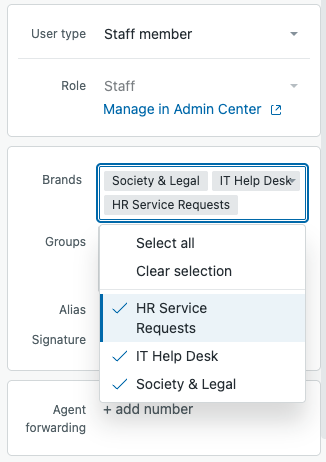
Konfigurieren der Einstellungen zu Markenmitgliedschaften für neue Teammitglieder
Administratoren können die Markenzuweisungen für neue Teammitglieder und hochgestufte Benutzer konfigurieren, damit diese von Anfang an Zugriff auf die benötigten Marken erhalten.
Standardmäßig sind neue Teammitglieder allen Marken zugewiesen. Diese Einstellung kann aber geändert werden. So können Sie beispielsweise festlegen, dass neue Teammitglieder anfangs keiner Marke zugewiesen sind und die Marken jeweils manuell ausgewählt werden müssen.
So konfigurieren Sie die Einstellungen zu Markenmitgliedschaften für neue Teammitglieder
- Klicken Sie in der Seitenleiste des Admin Centers auf
 Konto und dann auf Markenmanagement > Marken.
Konto und dann auf Markenmanagement > Marken. - Klicken Sie auf Einstellungen verwalten.
- Wählen Sie unter Festlegen, wie neue Teammitglieder Marken zugewiesen werden sollen die gewünschte Option aus.Diese Einstellung bestimmt nur die Standardauswahl beim Hinzufügen neuer Teammitglieder. Sie können die Markenzuweisungen beim Hinzufügen eines Teammitglieds nach Belieben ändern.
- Marken manuell zuweisen: Standardmäßig sind keine Marken ausgewählt.
- Neue Teammitglieder allen Marken zuweisen: Standardmäßig sind alle Marken – gleich ob aktiv oder inaktiv – ausgewählt.
- Wählen Sie unter Festlegen, wie Endbenutzer beim Upgrade zum Teammitglied Marken zugewiesen werden die gewünschte Option aus. Hochgestufte Benutzer werden automatisch den hier ausgewählten Marken zugewiesen.
- Keinen Marken zuweisen: Hochgestufte Teammitglieder sind keiner Marke zugewiesen.
- Upgegradetes Teammitglied zuvor zugewiesenen Marken zuweisen: Das hochgestufte Teammitglied wird den Marken zugewiesen, denen es vor der Herabstufung zu einem Endbenutzer zugewiesen war.
- Neue Teammitglieder allen Marken zuweisen
- Klicken Sie auf Speichern.